אתה יכול לדעת שמערכת Windows 8 מגיעה עם יציאה אוטומטית של יישומים תכונה המחפשת את כל הקונסולות הפעילות וה- GUIיישומים מבוססים בעת כיבוי והפעלה מחדש של המערכת וסוגרים אותם בכוח. אף על פי שתכונה זו עוזרת לך לצאת במהירות מכל אותם יישומים ותהליכים, שתקועים במנעול-סף או בעלי חיים, אך לעיתים קרובות אתה נדרש לשמור את כל השינויים שבוצעו ביישום המריץ כעת לפני ש- Windows יכבה את המערכת. Windows 8, ממש כמו גרסאות קודמות של Windows, מאפשרת למנהלי מערכת לשנות את מדיניות כיבוי המערכת הזו. אם אתה מנהל מערכת, אתה יכול להגדיר את Windows שתמיד להשהות את תהליך כיבוי / הפעלה מחדש של המערכת עד שמשתמשים יסגרו באופן ידני את כל כלי הקונסולה הפועלים וה- GUI. באמצעות הצמד-אין של ה- Microsoft Management Console, כלומר עורך מדיניות קבוצתית מקומית, כל משתמש ששייך אליו מנהלים הקבוצה יכולה להשבית סיום אוטומטי של תוכניות בעת כיבוי המערכת.
מדיניות הכיבוי עוסקת גם ביישומים אלה, אשר יכולים להשהות או לדחות בכוח את תהליך הכיבוי של Windows עד שהמשימות שלהם יפעלו. יישומים אלה שולחים שיחת הפרעה לבצע כיבוי ולאחר מכן לבצע את המשימות שלהם ברקע. לאחר סיום כל המשימות הממתינות, הם שולחים אות ל- Windows לכיבוי / הפעלה מחדש של המערכת. אם תשבית סיום אוטומטי של יישומים הגדרת מדיניות, ואז גם CMD וגם GUIיישומים ללא חלונות גלויים ברמה העליונה לא יסתיימו, ועליך לסיים ידנית את המשימות שלהם או להמתין עד שהם יפרקו את התהליכים שלהם מהזיכרון.
כדי להתחיל, וודא שאתה מחובר כמנהל מערכת או שאתה זקוק לזכויות ניהול כדי לפתוח ולשנות מדיניות מקומית. ראשית, עבור למסך התחל, הקלד gpedit.mscבחר אפליקציות מהסרגל הצד הימני ואז לחץ על gpedit בחלון הראשי.

זה יפתח את עורך המדיניות הקבוצתית המקומית. כעת, נווט אל תצורת מחשב -> תבניות ניהול -> מערכת -> אפשרויות כיבוי. פשוט לחץ לחיצה כפולה כבה סיום אוטומטי של יישומים החוסמים או מבטלים את הכיבוי הגדרת מדיניות.
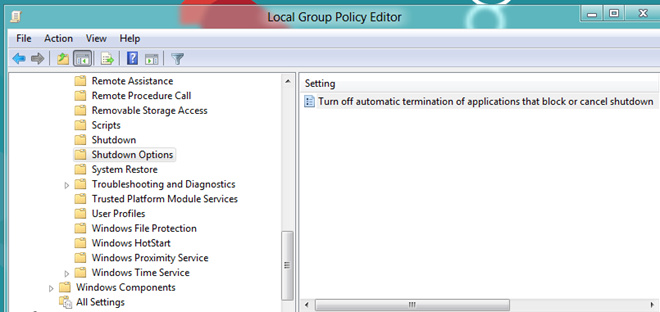
בחר כעת מופעל לחץ על האפשרות מלמעלה ולאחר מכן לחץ על אישור להגיש מועמדות בא אחריו בסדר. זה יגדיר את Windows לחפש יישומים ללא חלונות ברמה העליונה בעת כיבוי המערכת, ולהשהות את כיבוי המערכת כל עוד התהליכים שלהם פועלים ברקע.
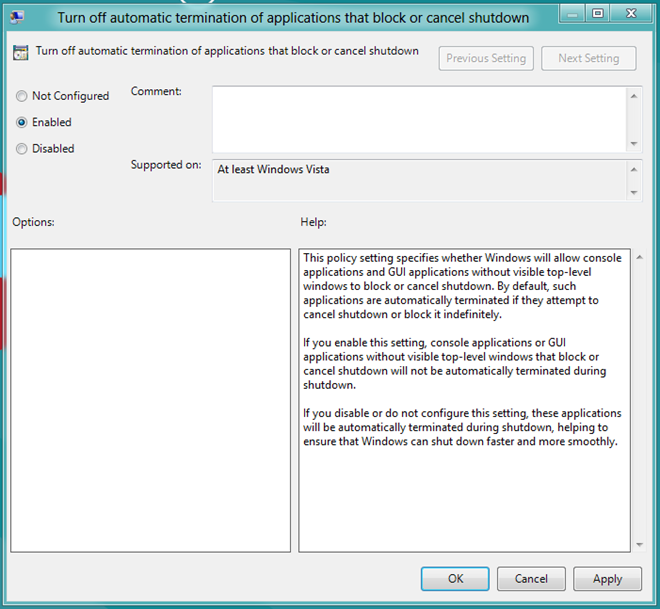
כעת, סגור את עורך המדיניות הקבוצתית והעלה את קונסולת ההפעלה Windows באמצעות שילוב מקשים חמים של Win + R. פשוט תקליד gpupdate / כוח ולחץ על Enter כדי לעדכן בכוח את המדיניות הקבוצתית המקומית.
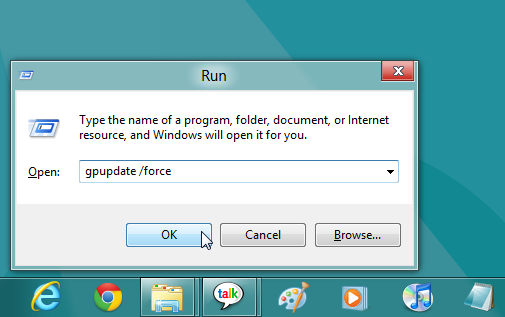
על מנת לבדוק אם Windows מסיים את ה-יישומי קונסולה / GUI ללא חלון גלוי ברמה העליונה, כיבוי או הפעלה מחדש של המערכת. אם זה מסיים בכוח את אפליקציות הרקע, התחל מחדש את המערכת, התחבר לחשבון המשתמש שלך ואז הפעל מחדש או כבה את המערכת כדי לבדוק אם סיום אוטומטי של תכונת היישום מושבת או לא.













הערות